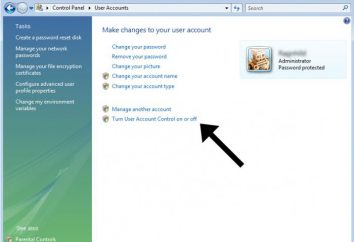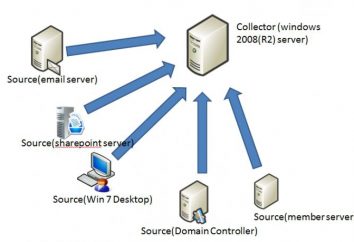Récupération du système: économisez du temps et de l'argent.
Il existe des cas où il n'est pas conseillé de réinstaller le système d'exploitation, bien que la plupart des utilisateurs ordinaires et les ingénieurs de services inexpérimentés des entreprises préfèrent cette solution du problème. Les inconvénients d'une telle solution sont tout à fait évidents: la nécessité d'installer tous les programmes et de créer des paramètres habituels est le temps, la possibilité de perdre leurs données par la faute d'un ingénieur de service inexpérimenté (qui effectuera un formatage rapide du disque système avant l'installation, ce qui ne peut pas être fait). Mais dans un certain nombre de cas, vous pouvez gérer une ou deux équipes ou 10 à 15 minutes d'attente, et tout va revenir à la normale. C'est ce qu'on appelle la récupération du système. Les outils Windows standard, si vous avez les connaissances appropriées, vous pouvez faire beaucoup. Peut-être l'outil le plus simple est l'utilitaire rstrui (vous pouvez le trouver dans le menu Démarrer> tous les programmes> standard> service> récupération du système). Le fait est que les paramètres standard de Windows XP / Seven / Vista prévoient la préservation des modifications effectuées à intervalles réguliers sous la forme de points dits de récupération. Donc, vous avez un problème – quelque chose ne fonctionne pas! Essayez d'appuyer sur F8 pendant que le système est démarré et choisissez le mode sans échec ( mode sécurisé) – il est nécessaire que le système ne démarre pas en mode standard. Une fois le système démarré, exécutez Rasrui et reculez, en choisissant le point de récupération pour la date où le problème n'était pas encore terminé. Un autre problème commun est l'échec du secteur de démarrage. Cela peut être causé par différents problèmes, ou nous devons parler non d'une erreur réelle, mais d'un module de mémoire défectueux . De plus, cette circonstance peut indiquer que l'ordinateur a été victime d'une attaque de virus (bien que cette raison ne soit de plus en plus négligeable, car les virus informatiques modernes sont davantage axés sur l'argent plutôt que sur une activité destructrice pour le plaisir de leurs créateurs). Mais de tels problèmes sont facilement résolus à l'aide de la console de récupération. C'est un outil très simple et efficace que tous les professionnels de l'informatique utilisent pour restaurer rapidement le système. Mais il n'y a rien d'absurde à ce sujet. Il suffit d'installer la distribution originale de Windows dans le lecteur et à un certain moment, commandez la console de récupération en cliquant sur le bouton R (à partir du mot Récupération). Un environnement sera chargé, dont la vue peut effrayer les utilisateurs modernes qui n'ont jamais traité la ligne de commande. Vous devrez choisir l'installation de Windows avec laquelle vous souhaitez travailler, sauf pour cela, vous devrez taper le mot de passe administrateur. Après avoir entré dans le shell, tapez l'aide, et le système émet toutes les commandes disponibles et, après avoir découvert, vous pouvez commencer à restaurer le système d'exploitation. Examinons plus en détail certaines des commandes les plus importantes.
0. Cd est la commande de base. Utilisez-le pour parcourir les répertoires et affichez la liste des fichiers
1.Dir – affiche une liste de fichiers dans le répertoire, par exemple C: Windows SYSTEM32, où vous avez navigué à l'aide de la commande DIR
2. Développez – décompresse les fichiers de la distribution Windows dans le répertoire spécifié. Utilisé pour restaurer les versions originales des fichiers système
3. Fixboot – pour toutes les pannes du téléchargement, assurez-vous de cliquer sur cette commande
4. Fixmbr – corrige l' enregistrement de démarrage principal. Souvent, c'est la seule commande suffisante pour effectuer la récupération du système à l'aide de la console de récupération.
5. Bootcfg – Avec cette commande, vous pouvez restaurer et configurer le fichier boot.ini nécessaire pour charger
6. Listsvc: affiche une liste des services chargés dans la mémoire de l'ordinateur lors du démarrage de Windwos et des conditions de chargement (automatiquement ou manuellement)
7. Désactiver – désactive le service de la liste
8. Activer: exécute la fonction inverse
Chkdsk – si votre système de fichiers est corrompu, cela peut conduire à une panne complète du démarrage du système. Dans ce cas, essayez d'exécuter cette commande à partir de la console de récupération. Cependant, avec de graves dégâts, chkdsk joue un rôle plus destructeur si vous souhaitez restaurer le système. Par conséquent, si l'on soupçonne que le manque de capacité de démarrage est dû à la corruption du système de fichiers, d'abord vous inquiétez de récupérer les données du disque dur en contactant un laboratoire spécialisé dans ce type de service.